"A publicidade é unha das maiores artes do século XX" ... Quizais se podería ter completado, se non é un, pero ás veces é tanto que interfire coa percepción normal da información, de feito, para o que o usuario acude a isto ou a iso outro sitio.
Neste caso, o usuario ten que escoller entre dous "males": ou ben abondar coa publicidade e deixar de notalo, ou instalar programas adicionais que o bloqueen e, deste xeito, cargar o procesador e abrandar o ordenador no seu conxunto. Por certo, se estes programas só frearon o ordenador, a metade do problema, ás veces ocultan moitos elementos do sitio, sen os cales non ve os menús ou funcións que precisa. Si, e a publicidade normal permite estar ao día das últimas novas, novos produtos e tendencias ...
Neste artigo, falaremos de como bloquear os anuncios en Google Chrome: nun dos navegadores de Internet máis populares.
Contidos
- 1. Bloqueo de anuncios mediante función de navegador estándar
- 2. Adguard: programa de bloqueo de anuncios
- 3. Adblock: extensión do navegador
1. Bloqueo de anuncios mediante función de navegador estándar
Google Chrome xa ten unha función predeterminada que pode protexerte de moitas ventás emerxentes. normalmente está habilitado por defecto, pero ás veces ... é mellor comprobar.
Primeiro vai á configuración do seu navegador: á dereita na esquina superior fai clic en "tres tiras"e selecciona o menú" axustes ".
A continuación, desprácese ata o límite e busque a inscrición: "amosa configuración avanzada".

Agora, na sección "Datos persoais", faga clic no botón "Configuración de contido".

A continuación, ten que atopar a sección "Pop-ups" e poñer un "círculo" fronte ao elemento "Bloquear ventás emerxentes en todos os sitios (recomendado)".
Isto é todo, agora a maioría dos anuncios relacionados con ventás emerxentes serán bloqueados. Convenientemente!

Por certo, xusto embaixo, hai un botón "Xestión de excepcións". Se tes sitios que visita todos os días e queres estar ao día de todas as novas deste sitio, podes engadilo á lista de excepcións. Así, verás todos os anuncios neste sitio.

2. Adguard: programa de bloqueo de anuncios
Outra boa forma de desfacerse dos anuncios é instalar un programa de filtro especial: Adguard.
Podes descargar o programa dende a páxina oficial: //adguard.com/.
Instalar e configurar o programa é moi sinxelo. Basta con executar o ficheiro descargado dende a ligazón anterior, e logo lanza o "asistente", que configurará todo e guiará rápidamente por todas as sutilezas.
O que é particularmente agradable é que o programa non se achegue á publicidade de xeito tan radical: i.e. pódese configurar con flexibilidade que anuncios bloquear e cales non.
Por exemplo, Adguard bloqueará todos os anuncios que fan sons que non aparecen da nada, todos os banners emerxentes que interfiren na percepción da información. É máis leal tratar a publicidade de texto, preto da que hai unha advertencia de que este non é un elemento do sitio, concretamente a publicidade. En principio, o enfoque é correcto, porque a miúdo é a publicidade que axuda a atopar produtos mellores e máis baratos.
A captura de pantalla mostra a xanela principal do programa. Aquí pode ver canto se comprobou e filtrou o tráfico de Internet, cantas mensaxes publicitarias foron eliminadas, configurar a configuración e introducir excepcións. Convenientemente!
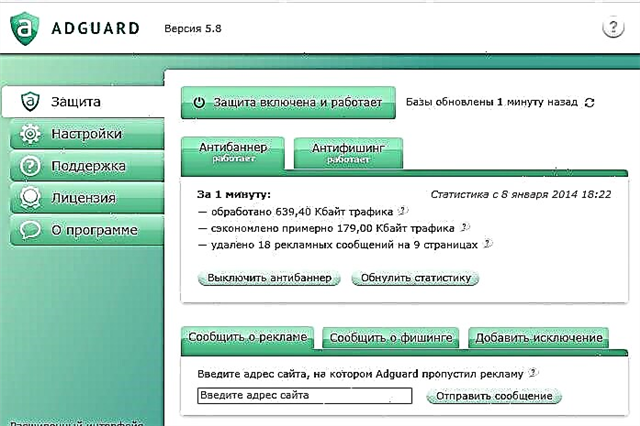
3. Adblock: extensión do navegador
Unha das mellores extensións para bloquear anuncios en Google Chrom é Adblock. Para instalalo, o único que tes que facer é facer clic na ligazón e aceptar instalalo. A continuación, o navegador descargarao automaticamente e conectarase ao traballo.

Agora todas as pestanas que abra serán libres de anuncios. Certo, hai un mal entendemento: ás veces elementos do sitio web bastante dignos entran baixo a publicidade: por exemplo, vídeos, banners que describen unha sección determinada, etc.
Na esquina superior dereita de Google Chrome aparecerá unha icona de aplicación: "man branca sobre fondo vermello".
Ao entrar nun sitio, aparecerán números nesta icona que sinalan ao usuario a cantidade de publicidade bloqueada por esta extensión.
Se fai clic na icona neste momento, podes aprender en detalle a información sobre os peches.
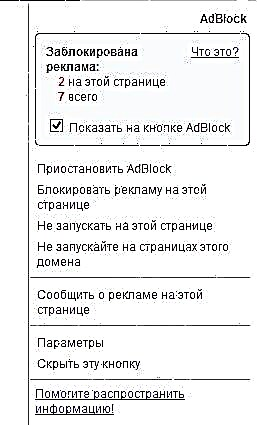
Por certo, o que é moi cómodo, porque en Adblock pode negarse a bloquear os anuncios en calquera momento, sen eliminar o complemento. Para isto faise simplemente: facendo clic na pestana "suspender Adblock".
Se a desactivación completa do bloqueo non che convén, existe a posibilidade de non bloquear anuncios só nun sitio específico ou mesmo nunha páxina específica!
Conclusión
A pesar de que parte do anuncio interfire co usuario, en parte, ao contrario, axúdalle a atopar a información que busca. Abandonalo por completo - creo que non é do todo correcto. A opción máis preferible, despois de familiarizarse co sitio: cerrala e non volver, ou se tes que traballar con ela, e todo na publicidade, colóquea no filtro. Así, é posible percibir completamente a información do sitio e non perder tempo cada vez que descargue anuncios.
O xeito máis sinxelo de bloquear os anuncios no navegador Google Chrome é co complemento Adblock. Unha boa alternativa tamén sería instalar a aplicación Adguard.











